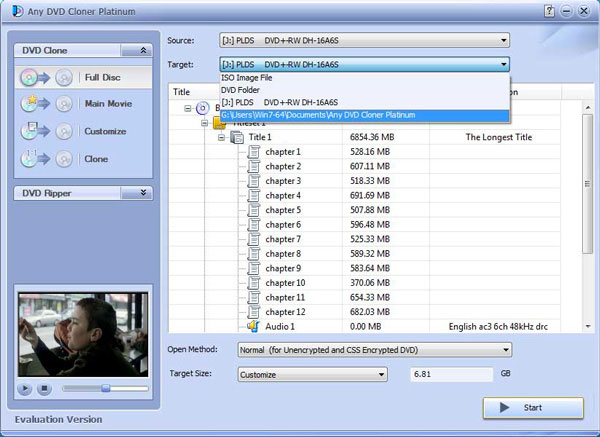5 Najlepsze oprogramowanie do tworzenia kopii zapasowych DVD do tworzenia kopii zapasowych Dysku DVD / filmu

Jeśli chcesz cieszyć się niektórymi filmami na DVD w podróży lub tworzyć kopie zapasowe ważnych plików wideo na DVD, powinieneś znać metody tworzenia kopii zapasowych DVD na wideo lub na dysku. W artykule opisano najlepsze oprogramowanie do tworzenia kopii zapasowych dysków DVD 6, które umożliwia łatwe zapisywanie zawartości z dysku DVD. Dowiedz się więcej programów i wybierz odpowiednie oprogramowanie do tworzenia kopii zapasowych DVD z artykułu.
Część 1: Najlepsze oprogramowanie do tworzenia kopii zapasowych DVD 3, aby zapisać DVD jako wideo
Top 1. Tipard DVD Ripper - oprogramowanie do tworzenia kopii zapasowych DVD dla Win / Mac
Tipard DVD Ripper to doskonałe oprogramowanie do tworzenia kopii zapasowych DVD do zgrywania płyt DVD, folderów, a nawet plików ISO do formatów MP4, AVI, MKV i innych. Co więcej, możesz także wykonać kopię zapasową DVD na wideo 1080P. Dostępnych jest wiele ustawień wstępnych, które jednym kliknięciem pomogą Ci zmienić DVD na optymalne formaty wideo dla setek urządzeń. Program przenosi również powszechnie chronione DVD CSS, UOP, RCE, Sony ARccOS, kod regionu, UOPs, APS, RCE, a także nową metodę szyfrowania przyjętą przez Paramount i Warner.
Załaduj DVD do programu. Po prostu kliknij przycisk „Załaduj dysk”, aby dodać dysk DVD do programu, a następnie wybierz „Dysk DVD” z rozwijanej listy.
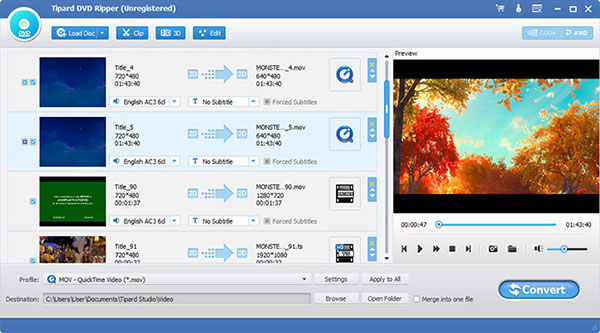
Wybierz format wyjściowy. Możesz wybrać format urządzenia z opcji „Profil” lub kliknąć „Ustawienia” w celu dalszej edycji.
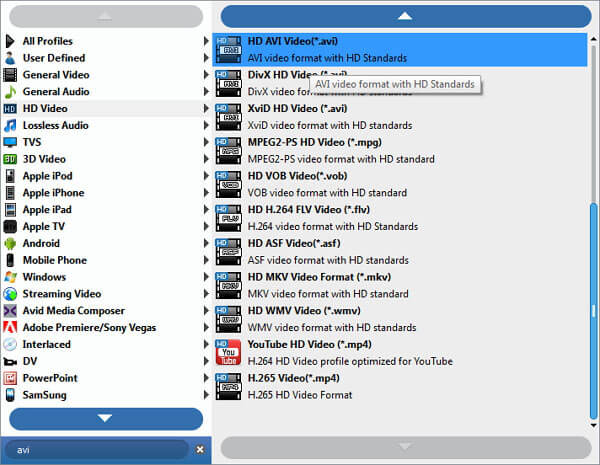
Konwersja DVD na wideo w celu utworzenia kopii zapasowej. Następnie możesz wybrać folder docelowy z oprogramowania do tworzenia kopii zapasowych DVD, aby zapisać pliki wideo.
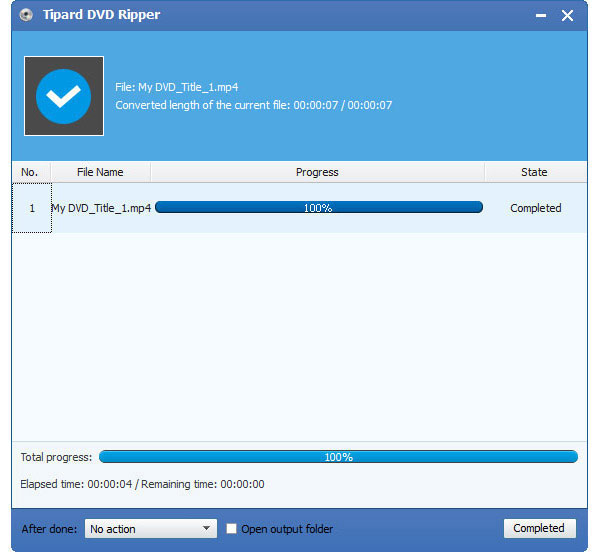
Top 2. DVDFab HD Decrypter - oprogramowanie do tworzenia kopii zapasowych DVD dla Win / Mac
Jako kolejne oprogramowanie do tworzenia kopii zapasowych DVD dla systemów Mac i Windows, DVD Fab HD może usunąć ochronę DRM dla dysków DVD i Blu-ray. Możesz kopiować pliki DVD do większości formatów wideo i audio, z których możesz korzystać na smartfony, tablety, a nawet urządzenia 3D. Posiada potężny algorytm pozwalający uzyskać pełną kontrolę nad plikami wyjściowymi, w tym rozdział, ścieżkę dźwiękową i napisy. Wystarczy użyć szybkiego i przyjaznego dla użytkownika oprogramowania do tworzenia kopii zapasowych DVD, aby zapisać płytę DVD w odpowiednim filmie.
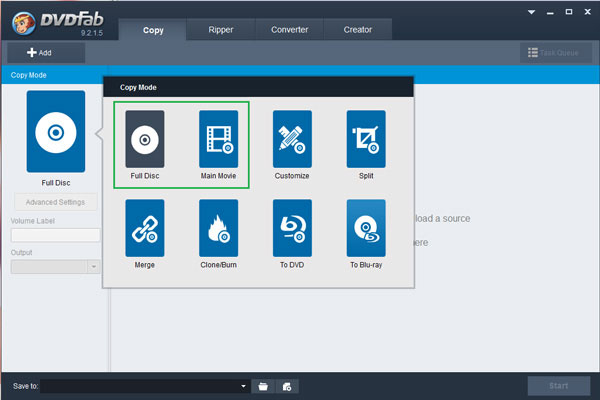
Krok 1: Wystarczy pobrać i zainstalować DVDFab HD, a następnie uruchomić program. Wybierz moduł kopiowania i kliknij „Tryb kopiowania”, aby wybrać żądany tryb tworzenia kopii zapasowej dysku DVD.
Krok 2: Następnie możesz załadować płytę do programu. Główny film zostanie wybrany domyślnie. Następnie możesz zmienić rozdziały, ścieżkę dźwiękową i inne parametry.
Krok 3: Następnie możesz wybrać katalog, w którym chcesz zapisać wyjściową płytę DVD. Kliknij przycisk „Start”, aby rozpocząć proces tworzenia kopii zapasowej dysku DVD.
Top 3. MakeMKV -DVD tworzenie kopii zapasowych oprogramowania dla Win / Mac / Linux
MakeMKV to oprogramowanie do tworzenia kopii zapasowych DVD z otwartym kodem źródłowym, które umożliwia odczytywanie dysków DVD i Blu-ray. Jako oprogramowanie do zgrywania DVD można również usunąć ochronę AACS i BD + dla dysków DVD i Blu-ray. Po przekształceniu DVD w format wideo można zachować wysokiej jakości pliki wideo i audio, rozdziały, meta-informacje. Ale jest jedno główne ograniczenie programu, możesz użyć tylko darmowego oprogramowania do tworzenia kopii zapasowych DVD, aby zamienić płytę DVD w format MKV, który obecnie nie jest powszechnie używany.
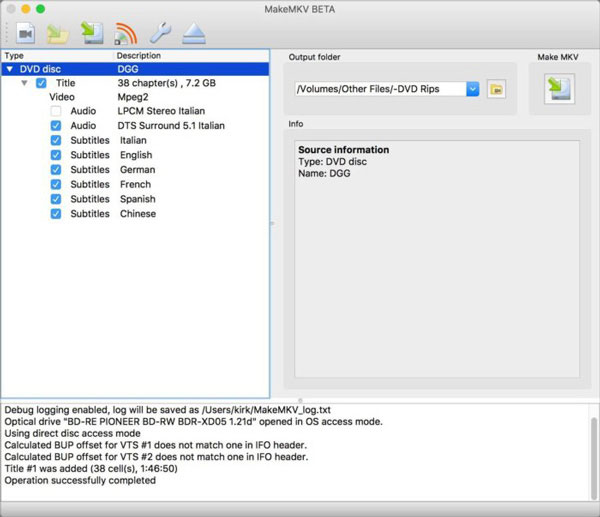
Krok 1: Aby zgrać film, włóż dysk do napędu Blu-Ray i otwórz MakeMKV. Po chwili pojawi się duża ikona napędu Blu-ray. Kliknij, aby zeskanować tytuły na dysku.
Krok 2: Gdy MakeMKV zakończy skanowanie w poszukiwaniu tytułów, zobaczysz ich listę w lewym panelu aplikacji. Tutaj możesz wybrać, które tytuły chcesz zgrać.
Krok 3: Następnie po prawej stronie okna wybierz folder, w którym chcesz umieścić plik MKV. Kiedy będziesz gotowy, kliknij przycisk Utwórz MKV z zieloną strzałką.
Część 2: 2 Najlepsze oprogramowanie do tworzenia kopii zapasowych DVD do kopiowania DVD jako dysku
Co powinieneś zrobić, jeśli potrzebujesz kopii zapasowej DVD na innej płycie DVD? Zgranie DVD na pliki wideo powinno być nieco skomplikowane. Ta sekcja wprowadza kolejne oprogramowanie do tworzenia kopii zapasowych DVD 2, które można bezpośrednio skopiować na dysk DVD.
Top 1. Tipard DVD Cloner - oprogramowanie do tworzenia kopii zapasowych DVD dla systemów Mac i Windows
Tipard DVD Cloner to wspaniałe oprogramowanie do tworzenia kopii zapasowych DVD do kopiowania DVD na dysk, folder, pliki obrazów ISO. Możesz kopiować i klonować DVD-9 na DVD-9 / DVD-5 w dokładnie proporcji 1: 1 z całą zawartością lub odwrotnie. Co ważniejsze, możesz również skopiować pełny DVD, główny film lub po prostu dostosować zawartość do wszystkich tytułów, ścieżek dźwiękowych i napisów. Dzięki intuicyjnemu interfejsowi oprogramowania do tworzenia kopii zapasowych DVD, możesz również uzyskać dysk o doskonałej jakości.
Załaduj DVD do programu. Po pobraniu i zainstalowaniu programu możesz kliknąć przycisk „Plik”, aby wybrać źródło DVD z napędu DVD.
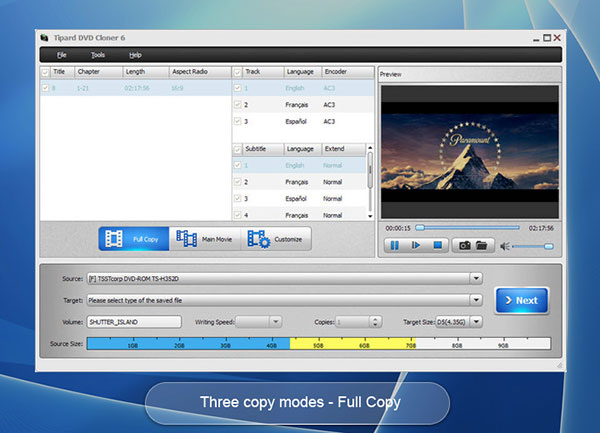
Wybierz format wyjściowy. Następnie możesz wybrać „Rozmiar docelowy” z płyty DVD, folderu DVD lub plików ISO. Następnie wybierz folder docelowy.
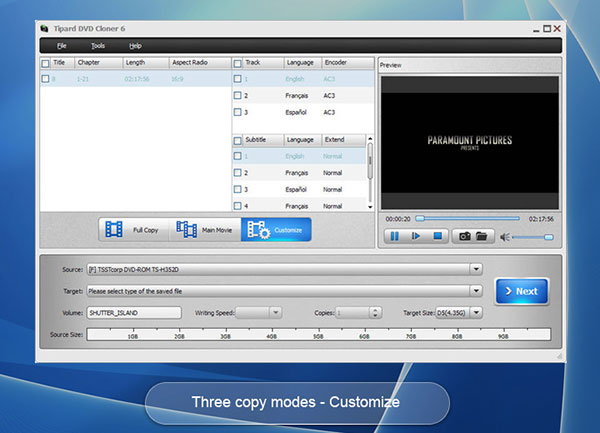
Wybierz tryb kopiowania DVD, który umożliwia zapisanie pełnej kopii DVD, filmu głównego lub DVD z dostosowaniem. Upewnij się, że możesz pobrać żądaną część DVD.

Kopia zapasowa DVD z oprogramowaniem. Następnie zapisz płytę DVD na innym dysku DVD, pliku ISO lub folderze DVD odpowiednio jako plik kopii zapasowej.
Top 2. Dowolne oprogramowanie DVD Clone - DVD do tworzenia kopii zapasowych dla systemu Windows 7
Podobnie jak inne oprogramowanie do tworzenia kopii zapasowych DVD, Any DVD Clone może odszyfrowywać i kopiować filmy DVD w 1: 1 DVD kopii zapasowych. Po zmniejszeniu dwuwarstwowego filmu DVD 9 na płytę DVD 5 można również usunąć wszystkie zabezpieczenia, takie jak kod regionu, CSS, RC, RCE, APS, UOP i Sony ARccOS. Powinno to być inteligentne oprogramowanie do kopiowania DVD, aby łatwo skopiować DVD na inny dysk DVD lub komputer. Ale najnowsza wersja Any DVD Clone działa tylko z Windows 7.